Latihan Praktik Excel Untuk Admin Kantor #1
Ringkasan
TLDRDalam video ini, penonton diajak untuk belajar cara menggunakan rumus Excel untuk menyelesaikan latihan soal praktik, yang bertujuan membantu pelamar kerja di bidang administrasi. Penjelasan rumus meliputi LEFT, HLOOKUP, RIGHT, dan VLOOKUP, serta bagaimana mengaplikasikan rumus tersebut untuk menemukan kelas, jenis tiket, harga tiket, diskon, dan harga bersih. Video menunjukkan langkah demi langkah cara mengisi kolom kosong dalam worksheet menggunakan data yang ada dan menjelaskan logika di balik setiap rumus yang digunakan.
Takeaways
- 📊 Menggunakan rumus LEFT untuk mengambil 3 huruf pertama.
- 🔍 HLOOKUP dan VLOOKUP untuk mencari data dalam tabel.
- 💰 Diskon berdasarkan tanggal keberangkatan.
- 📄 Harga bersih adalah hasil pengurangan harga tiket dan diskon.
- 📅 Memahami jenis dan kelas tiket dengan mudah menggunakan rumus Excel.
Garis waktu
- 00:00:00 - 00:05:00
Video ini memperkenalkan latihan soal praktik Excel yang berfokus pada penggunaan rumus Excel untuk mempersiapkan pencarian pekerjaan di bidang administrasi. Tugasnya adalah mengisi kolom yang kosong dengan menggunakan rumus sesuai dengan petunjuk yang disediakan, dimulai dengan mengidentifikasi kelas berdasarkan kode tiket.
- 00:05:00 - 00:10:00
Pembahasan berlanjut dengan penggunaan rumus LEFT untuk mengambil tiga huruf pertama dari kode tiket. Ditanamkan konsep bahwa ini akan digunakan untuk mendapatkan nama kelas dari tabel kelas menggunakan rumus HLOOKUP setelah memperoleh kode yang tepat.
- 00:10:00 - 00:15:00
Selanjutnya, video menjelaskan cara mendapatkan tipe tiket dengan mengambil huruf ke-4 dari kode tiket menggunakan rumus RIGHT. Setelah itu, rumus VLOOKUP digunakan untuk mencari data jenis tiket dari tabel berdasarkan huruf yang diambil. Ini memperlihatkan bagaimana mengelola informasi dari tabel dan rumus Excel secara efisien.
- 00:15:00 - 00:22:06
Terakhir, diskon dan harga bersih dihitung berdasarkan tipe tiket dan kelas, dengan diskon hanya berlaku sebelum 1 September 2023. Berbagai fungsi Excel (IF, VLOOKUP, DAYS) digabungkan untuk memfasilitasi perhitungan yang sesuai, menunjukkan aplikasi dunia nyata dalam penggunaan Excel.
Peta Pikiran
Video Tanya Jawab
Apa topik utama video ini?
Topik utama adalah cara menggunakan rumus Excel untuk latihan soal praktik.
Rumus apa yang digunakan untuk mengambil 3 huruf pertama dari kode tiket?
Rumus yang digunakan adalah LEFT.
Bagaimana cara menentukan diskon dalam video ini?
Diskon ditentukan berdasarkan selisih hari antara tanggal keberangkatan dan 1 September 2023.
Apa itu HLOOKUP dan VLOOKUP dalam konteks video ini?
HLOOKUP digunakan untuk mengambil data berdasarkan baris, sedangkan VLOOKUP digunakan untuk mengambil data berdasarkan kolom.
Apa yang dimaksud dengan harga bersih?
Harga bersih adalah harga tiket dikurangi diskon.
Lihat lebih banyak ringkasan video

KKR Aceh Hadir Untuk Keadilan Korban HAM

Mencintai Diri Sendiri Dalam Islam - The Beauty of Being Muslim Ep.1

Acara Puncak Hakordia Kemenkeu 2024

Sejarah Komputer Pertama l Penemuan Dan Perkembangan Komputer
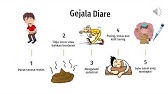
Diare: Definisi, Gejala, Klasifikasi, Patofisiologi, Etiologi, Diagnosis, Pencegahan, Pengobatan

#1 Pengantar Algoritma | DASAR DASAR PEMROGRAMAN
- 00:00:00Halo semuanya kita jumpa lagi di channel
- 00:00:02Pusat cara-cara di video kali ini kita
- 00:00:03akan coba untuk belajar menyelesaikan
- 00:00:05latihan soal praktik Excel yang
- 00:00:07didalamnya mencakup penggunaan berbagai
- 00:00:09macam rumus Excel yang mudah-mudahan
- 00:00:11latihan ini bisa bermanfaat bagi
- 00:00:13teman-teman terutama bagi yang berencana
- 00:00:15akan melamar kerja Untuk bagian staf
- 00:00:17administrasi Oke kita langsung saja Nah
- 00:00:20untuk file bahan latihannya silahkan
- 00:00:21teman-teman bisa download dulu pada
- 00:00:23deskripsi video Nah jadi Tugas kita di
- 00:00:25sini adalah mengisi kolom-kolom yang
- 00:00:27masih kosong ini dengan menggunakan
- 00:00:28rumus dan untuk pembuatan rumusnya
- 00:00:30mengacu pada instruksi yang ada di bawah
- 00:00:32ini gitu ya Oke kita langsung saja untuk
- 00:00:34mengerjakan rumus pada kolom kelas kita
- 00:00:37lihat aturannya kelas mengacu pada tiga
- 00:00:40huruf awal di kode tiket jadi kita ambil
- 00:00:42nah kode tiketnya 3 huruf di bagian awal
- 00:00:45kemudian kita ambil datanya dari tabel
- 00:00:48kelas contoh di sini kita ambil 3 huruf
- 00:00:50dari sini ditemukanlah kata Eco kemudian
- 00:00:54nah kata Eko ini dicari di tabel kelas
- 00:00:56sehingga ketemulah nama kelasnya adalah
- 00:00:58kelas ekonomi sehingga bisnis ini harus
- 00:01:00muncul tulisan ekonomi gitu ya Nah dari
- 00:01:03analisa barusan atau dari soal ini saja
- 00:01:05sebetulnya kita sudah bisa mengetahui
- 00:01:07bahwa kita membutuhkan dua buah rumus
- 00:01:09yaitu untuk mengambil 3 huruf di awal
- 00:01:12pada kode tiket kemudian rumus untuk
- 00:01:14mengambil data dari tabel kelas nah
- 00:01:16untuk mengambil 3 huruf dari sebelah
- 00:01:18kiri kita gunakan rumus left Kemudian
- 00:01:21untuk mengambil data dari tabel kelas
- 00:01:22kita bisa gunakan rumus LookUp hanya
- 00:01:25saja kita harus menentukan apakah
- 00:01:26menggunakan rumus H LookUp atau vlookup
- 00:01:29Nah kita lihat dulu di sini kita kan
- 00:01:31akan mencari kata kunci Eco dan yang
- 00:01:34akan diambil adalah baris berikutnya Nah
- 00:01:36berarti karena yang diambil adalah baris
- 00:01:39berikutnya berarti kata kuncinya baris
- 00:01:40gitu ya berarti kita harus menggunakan
- 00:01:42rumus
- 00:01:44Nah untuk misalnya kalau bentuk tabelnya
- 00:01:47adalah seperti ini Nah kalau bentuk
- 00:01:50tabelnya seperti ini kita mengambil kita
- 00:01:52mencari kata kunci Eko kemudian yang
- 00:01:54diambil adalah kolom berikutnya maka ini
- 00:01:57rumusnya harus kita gunakan rumus
- 00:02:00karena di sini yang kita ambil adalah
- 00:02:02baris berikutnya bukan kolom berikutnya
- 00:02:04berarti yang harus kita gunakan adalah
- 00:02:06rumus H LookUp gitu ya Nah sekarang kita
- 00:02:09coba dulu untuk mengambil 3 huruf dari
- 00:02:11sebelah kiri ya rumusnya sama dengan led
- 00:02:14kemudian kurung buka lalu kita klik pada
- 00:02:16sel kode tiket lalu ketikkan pemisah
- 00:02:19parameternya sesuai dengan panduan yang
- 00:02:20ada di bawah karena di sini kita lihat
- 00:02:22panduannya pemisahnya menggunakan titik
- 00:02:25koma maka saya gunakan titik koma kalau
- 00:02:26di teman-teman ternyata pemisahnya
- 00:02:28menggunakan koma silahkan ketikan koma
- 00:02:30kemudian 6 caranya kita isi dengan tiga
- 00:02:33karena kita ingin mengambil 3 huruf dari
- 00:02:35sebelah kiri pada teks yang ada di sel
- 00:02:38C2 gitu ya Jadi ini maksudnya adalah
- 00:02:40ambil 3 huruf dari sebelah kiri pada
- 00:02:43teks yang ada di sel C2 Oke kita tekan
- 00:02:46enter hasilnya kan Eco gitu ya oke
- 00:02:48kemudian kita double klik lalu kita copy
- 00:02:51apa kita Cut saja kita blok sampai sini
- 00:02:53kemudian tekan control x pada keyboard
- 00:02:55nah sekarang tinggal kita gabungkan
- 00:02:58dengan rumus
- 00:03:59berada pada baris kedua sehingga di sini
- 00:04:02kita ketikkan angka 2 kemudian ketikkan
- 00:04:05titik koma atau koma dan untuk parameter
- 00:04:07yang terakhir cukup kita ketikkan angka
- 00:04:090 atau volt maksudnya adalah nanti hasil
- 00:04:12pencarian dari halok ini kalau ternyata
- 00:04:15menemukan hasil yang betul-betul sama
- 00:04:17maka akan muncul hasilnya tapi kalau
- 00:04:19tidak dapat hasil yang betul-betul sama
- 00:04:22maka hasilnya akan Kosong gitu ya Nah
- 00:04:24rumus ini kurang lebih artinya adalah
- 00:04:25seperti ini ya jadi cari data
- 00:04:28berdasarkan kata kunci yang ada di sini
- 00:04:31Jadi kata kuncinya adalah ambil 3 huruf
- 00:04:33dari sebelah kiri di kode tiket cari
- 00:04:35kata kunci ini pada tabel b11 sampai d12
- 00:04:40berarti dari sini sampai sini lalu kalau
- 00:04:42sudah ketemu ambil baris keduanya dalam
- 00:04:45hal ini 3 huruf dari sebelah kirinya Eko
- 00:04:47dicari pada tabel ini setelah ketemu Eko
- 00:04:50diambil baris keduanya yaitu ekonomi
- 00:04:52sehingga kalau di enter hasilnya adalah
- 00:04:54ekonomi nah padahal rumus barusan kita
- 00:04:56lihat untuk tabel arraynya tadi kita
- 00:04:59blok dari sini sampai sini kemudian
- 00:05:01tekan tombol F4 nah atau bisa juga kita
- 00:05:03Permudah rumusnya yaitu dengan cara
- 00:05:06membuatkan manajer untuk tabel kelas ini
- 00:05:09ya Jadi kita buatkan tabel untuk kode
- 00:05:10kelas caranya kita blok dari sini sampai
- 00:05:12sini lalu formulas lalu define name Nah
- 00:05:16di sini kita ketikkan namanya tabel
- 00:05:22underscore kelas kemudian oke nah
- 00:05:26sehingga pada rumusnya kalau tadi kan
- 00:05:27Nah ini diisi dengan
- 00:05:29rank tabelnya Kalau sekarang bisa kita
- 00:05:31ganti dengan apa namanya nama tabelnya
- 00:05:34itu tabel kelas nah kita lihat seperti
- 00:05:36ini jadi bentuk rumusnya berubah menjadi
- 00:05:38sama dengan halokub kemudian kurung buka
- 00:05:40leb dan seterusnya nah yang tadinya
- 00:05:42range berubah menjadi nama tabelnya itu
- 00:05:45tabel kelas Oke kemudian kita tekan
- 00:05:48enter hasilnya akan sama untuk bawahnya
- 00:05:50seperti biasa tinggal kita copy rumus di
- 00:05:52rumus yang sudah jadi lalu drag sudut
- 00:05:54kanan bawahnya atau bisa juga kita
- 00:05:57langsung double klik saja pada sudut
- 00:05:58kanan bawahnya Oke selesai untuk rumus
- 00:06:00kelas sekarang kita lanjut ke rumus
- 00:06:02untuk jenis tiket ya kita lihat di sini
- 00:06:04jenis tiket mengacu pada huruf ke-4 di
- 00:06:07kode tiket berarti kita ambil lagi dari
- 00:06:09kode tiket tapi kita ambilnya huruf ke-4
- 00:06:12atau huruf terakhirnya kemudian
- 00:06:14mengambil data dari tabel jenis stiker
- 00:06:17itu logikanya sama seperti tadi hanya
- 00:06:20saja yang diambil di sini kita ambil
- 00:06:21satu huruf dari sebelah kanan jadi kita
- 00:06:24ambil satu huruf dari sebelah kanan
- 00:06:26didapatlah huruf d di sini contohnya
- 00:06:28kemudian kita baca dari tabel jenis
- 00:06:31tiket cari yang ada huruf D Nah kalau
- 00:06:33sudah ketemu huruf d diambil kolom yang
- 00:06:36berikutnya yaitu kolom kedua sehingga di
- 00:06:39sini munculnya dewasa gitu ya Nah karena
- 00:06:41di sini pengambilan atau pembacaan
- 00:06:44tabelnya ke kolom berikutnya dalam
- 00:06:46artian kita menentukan kolom kesekian
- 00:06:49berarti rumus lookupnya menggunakan
- 00:06:51rumus vlookup kalau tadi kan ketemu kata
- 00:06:55kuncinya diambil baris berikutnya
- 00:06:56berarti kita gunakan rumus alucard kalau
- 00:06:59sekarang setelah ketemu kata kuncinya
- 00:07:00diambil kolom berikutnya berarti kita
- 00:07:02gunakan rumus vlookup Nah jadi sama
- 00:07:05seperti tadi untuk rumus yang digunakan
- 00:07:07adalah 2 rumus hanya saja untuk rumus
- 00:07:09yang pertama kalau tadi kita ambil 3
- 00:07:11huruf dari sebelah kiri kalau sekarang
- 00:07:12kita ambil satu huruf dari sebelah kanan
- 00:07:14Nah di sini kita gunakan rumus Ride ya
- 00:07:17sama dengan right kemudian kurung buka
- 00:07:20lalu kita klik sewa kode tiket ketikan
- 00:07:24pemisahnya titik koma atau koma kemudian
- 00:07:26ketikkan 6 caranya 1 rumus ini artinya
- 00:07:28kita mengambil satu huruf dari sebelah
- 00:07:31kiri pada sel apa pada teks yang ada di
- 00:07:34sel C2 sehingga hasilnya adalah D Nah
- 00:07:38kemudian nanti hasil pengambilan satu
- 00:07:41huruf dari sebelah kanan ini dijadikan
- 00:07:43sebagai LookUp value untuk mencari kata
- 00:07:46kunci pada tabel jenis tiket sehingga
- 00:07:48ditambah apa sehingga didapatlah nanti
- 00:07:50jenis jaketnya Apakah anak-anak dewasa
- 00:07:51atau lansia gitu ya Oke kita lanjutkan
- 00:07:54lagi kita Cut hasil rumus yang tadi Nah
- 00:07:57dari sini sampai sini kita blok kalau
- 00:07:58tekan ctrl X nah kemudian sekarang kita
- 00:08:01ketikkan rumus vlookup vlookup kurung
- 00:08:04buka Nah LookUp value-nya diambil dari
- 00:08:07satu huruf di sebelah kanan yaitu dari
- 00:08:09rumus yang tadi cukup tekan control v
- 00:08:11nah gitu Oh ya agar Nanti pada saat
- 00:08:14pembuatan rumus vlookupnya lebih gampang
- 00:08:16kita samakan seperti tadi jadi untuk
- 00:08:19tabel jenis tiket kita buatkan nama sama
- 00:08:22seperti tadi kan di sini kita buatkan
- 00:08:23nama tabelnya tabel kelas sekarang kita
- 00:08:25buatkan nama tabelnya tabel jenis tiket
- 00:08:28misalnya kita blok dari sini sampai sini
- 00:08:30Boleh juga teman-teman blog dari mulai
- 00:08:32judul kolomnya tapi saya biasanya
- 00:08:34membloknya hanya data yang penting saja
- 00:08:36dari sini sampai sini lalu pada menu
- 00:08:38formulas kita klik lagi Devine name Nah
- 00:08:40di sini kita ketikkan nama tabelnya
- 00:08:42tabel-tabel tiket saja tabel underscore
- 00:08:45Tiket Oke kemudian kita kembali ke yang
- 00:08:49tadi ini kita Cut lagi kita blok dari
- 00:08:52sini kemudian tekan ctrl X lalu ketika
- 00:08:55rumus V LookUp kemudian kurung buka nah
- 00:08:58valuenya kita langsung saja tekan ctrl V
- 00:09:01karena yang dijadikan value adalah satu
- 00:09:04huruf dari sebelah kanan yaitu hasil
- 00:09:05dari rumus ini Oke kemudian ketikkan
- 00:09:09titik koma atau koma Nah untuk tabel
- 00:09:11Renya kita Arahkan pada tabel tiket yang
- 00:09:14barusan kita buat yaitu tabel ketikkan
- 00:09:16saja tabel tiketnya bisa double klik
- 00:09:18kemudian ketikkan lagi titik koma atau
- 00:09:20koma
- 00:09:21selanjutnya di sini kan kita mencari
- 00:09:23untuk data jenis tiket Ya sementara kita
- 00:09:26lihat di sini kolom jenis tiket berada
- 00:09:28pada kolom kedua karena kolom ke satunya
- 00:09:31kan kolom ini kode tiket kolom keduanya
- 00:09:33jenis tiket kolom 3 tarif ekonomi kolom
- 00:09:364 tarif bisnis dan kolom 5 adalah tarif
- 00:09:38eksekutif jadi di sini kita ketikkan dua
- 00:09:41titik koma kemudian 0 seperti tadi untuk
- 00:09:44parameter terakhir kita isi saja dengan
- 00:09:460 kurung tutup nah rumus ini artinya
- 00:09:48adalah kurang lebih seperti ini ya jadi
- 00:09:50cari kata kunci yang didapat dari hasil
- 00:09:53rumus ini gimana hasil rumus ini adalah
- 00:09:55mendapatkan satu huruf dari sebelah
- 00:09:57kanan dalam hal ini kita dapatnya huruf
- 00:10:00d jadi cari kata kunci berupa huruf D
- 00:10:03pada tabel Tiket jadi cari huruf D pada
- 00:10:07tabel tiket kalau sudah ketemu ambil
- 00:10:10kolom keduanya kolom keduanya adalah
- 00:10:11kata dewasa sehingga kalau kita enter
- 00:10:14nah hasilnya itu untuk bawahnya seperti
- 00:10:16biasa kita klik pada rumus yang tadi
- 00:10:18lalu double klik di sudut kanan bawahnya
- 00:10:20oke baik ya yang tadi Eco ekonomi
- 00:10:24Executive bis bisnis dan seterusnya yang
- 00:10:27ini yang ujungnya D dewasa yang ujungnya
- 00:10:30a anak yang ujungnya l lansia gitu ya
- 00:10:33nah oke selesai untuk rumus jenis tiket
- 00:10:35sekarang kita langsung kerjakan untuk
- 00:10:36rumus harga tiketnya untuk aturannya
- 00:10:38kita lihat di sini harga mengacu pada
- 00:10:41jenis tiket dan kelas yang dipilih Nah
- 00:10:43jadi dalam hal ini kita tetap
- 00:10:45menggunakan kode tiket ini sebagai kata
- 00:10:47kunci untuk mencari harga tiketnya
- 00:10:49contoh di sini ecode itu berarti kelas
- 00:10:53ekonomi jenisnya dewasa berarti nanti
- 00:10:55yang diambil adalah bagian yang ini
- 00:10:57kemudian exca berarti eksekutif kemudian
- 00:11:01di sini untuk jenisnya jenis anak gitu
- 00:11:04ya nah jadi untuk menggunakan apa untuk
- 00:11:06mendapatkan hasil harga tiket di sini
- 00:11:09kita akan gunakan rumus vlookup karena
- 00:11:12di sini kan kita mencari huruf yang
- 00:11:13terakhir dari sini contoh di sini kan
- 00:11:15mencari huruf D Nah setelah ketemu D
- 00:11:18kita ambil kolom ke berapanya kalau
- 00:11:20kelasnya ekonomi
- 00:11:21ketiga kalau kelasnya bisnis ambil kolom
- 00:11:24keempat kalau eksekutif ambil kolom ke-5
- 00:11:26berarti di sini kan kita menggunakan
- 00:11:28rumus vlookup ya Karena setelah ketemu
- 00:11:30kata kunci kita ambil kolom berikutnya
- 00:11:32gitu ya Nah kemudian untuk kata kunci
- 00:11:36yang dicari adalah satu huruf dari
- 00:11:38sebelah kanan jadi di sini kita ketikkan
- 00:11:40dulu rumus untuk mengambil satu huruf
- 00:11:42dari sebelah kanan yaitu right kurung
- 00:11:45buka klik pada sel kode tiket kemudian
- 00:11:48titik koma atau koma kemudian 1 lalu
- 00:11:50kurung tutup artinya adalah ambil satu
- 00:11:54huruf dari sebelah kanan teks yang ada
- 00:11:56pada sel C2 hasilnya adalah D kan Nah
- 00:11:59sekarang kita double klik lagi lalu kita
- 00:12:01blok dari sini sampai sini lalu kita
- 00:12:03tekan ctrl X Nah sekarang barulah kita
- 00:12:06ketikkan rumus vlookupnya sama dengan v
- 00:12:09LookUp kemudian kurung buka kemudian
- 00:12:12langsung kita tekan ctrl V pada keyboard
- 00:12:14untuk mementas hasil dari rumus untuk
- 00:12:18mengambil satu huruf dari sebelah kanan
- 00:12:19oke kemudian titik koma koma kemudian
- 00:12:22tabel arrange kita ambil dari tabel
- 00:12:24jenis tiket tadi karena sudah kita
- 00:12:26berikan nama tabelnya langsung saja kita
- 00:12:28ketikkan tabel tabel tiket double klik
- 00:12:31saja Kemudian ketikkan lagi titik koma
- 00:12:33atau koma Nah nanti yang menjadi
- 00:12:35kuncinya adalah pada bagian pemilihan
- 00:12:38nomor kolom gitu ya jadi kita lihat
- 00:12:40setelah ketemu huruf keempatnya ini kan
- 00:12:43huruf-huruf keempatnya adalah D ya Nah
- 00:12:45setelah ketemu huruf ke-4 nya nanti kita
- 00:12:47tentukan apakah mau mengambil kolom ke-3
- 00:12:51ke-4 atau ke-5 Nah itu apa diambil
- 00:12:54berdasarkan tiga huruf dari sebelah kiri
- 00:12:57yang ada pada sel pada tiket sehingga di
- 00:13:00sini kita harus tambahkan dengan rumus
- 00:13:01If Ya if kurung buka Nah logika atasnya
- 00:13:05adalah left kurung buka kemudian kita
- 00:13:09klik pada sel C2 kemudian titik koma
- 00:13:12atau koma kemudian 3 kemudian kurung
- 00:13:15tutup kemudian sama dengan kemudian
- 00:13:17tanda kutip Eko kemudian tanda kutip
- 00:13:22lagi ingat penulisan econya harus sama
- 00:13:25dengan penulisan Eco yang ada di kode
- 00:13:27apa tabel kode kelas ya kalau econya
- 00:13:29huruf e-nya saja yang kapital di sini
- 00:13:31juga huruf e-nya saja yang Capital Nah
- 00:13:33di sini huruf eco-nya semua huruf
- 00:13:36kapital maka di rumus juga huruf iconnya
- 00:13:38semua huruf kapital Oke kemudian
- 00:13:40ketikkan titik koma atau koma nah
- 00:13:42kemudian di sini kalau ternyata hasil 3
- 00:13:46huruf dari sebelah kirinya adalah Eco
- 00:13:47maka yang diambil adalah kolom ke-3 gitu
- 00:13:50ya Nah kemudian ketika lagi titik koma
- 00:13:52atau koma nah ini kemudian value if3 itu
- 00:13:55adalah Jika ternyata 3 huruf dari
- 00:13:57sebelah kiri itu hasilnya adalah Eco
- 00:13:59maka yang diambil adalah yang kolom
- 00:14:03ketiga ya ini kan kolom ketiga ya kalau
- 00:14:05satu dua tiga Nah berarti kita ketikkan
- 00:14:07tiga Lalu titik koma kemudian Jika
- 00:14:11ternyata 3 huruf dari sebelah kirinya
- 00:14:13adalah bi s berarti kita harus Tambahkan
- 00:14:16lagi If Ya gif
- 00:14:21tinggi lalu kita klik Cell C2 titik koma
- 00:14:25atau koma kemudian 3
- 00:14:28kurung tutup Nah sekarang Sama dengan
- 00:14:31dalam tanda kutip bis tanda kutip lagi
- 00:14:35nah jadi jika 3 huruf dari sebelah
- 00:14:38kirinya menghasilkan kata bis Nah maka
- 00:14:42ketikan titik koma atau koma maka yang
- 00:14:44diambil adalah kolom ke-44 kemudian
- 00:14:48titik koma atau koma lagi jika
- 00:14:57c2.3
- 00:14:59=
- 00:15:01eksekutif berarti e XC
- 00:15:04ini ya XC ya kemudian titik koma atau
- 00:15:08koma jadi Jika ternyata hasil 3 huruf
- 00:15:10dari sebelah kirinya menghasilkan kata
- 00:15:12exc ini ya berarti yang diambil adalah
- 00:15:15kolom ke-5 kita ketikkan 5 lalu titik
- 00:15:19koma nah Jika ternyata yang 3 huruf dari
- 00:15:22sebelah kiri itu bukan Eco bukan biis
- 00:15:25bukan exc nah di sini kita ketikkan saja
- 00:15:270 gitu ya kemudian kurung tutup kurung
- 00:15:30tutup yang ini adalah untuk yang ini
- 00:15:32kurung tutup lagi ini untuk kurung tutup
- 00:15:35yang berikutnya kurung tutup lagi untuk
- 00:15:38IP yang ini lalu kurung tutup yang ini
- 00:15:40adalah untuk kurung tutup
- 00:15:42Nah jadi arti dari rumus ini adalah cari
- 00:15:46kata kunci yang didapat dari rumus ini
- 00:15:48yaitu satu huruf dari sebelah kanan di
- 00:15:50sel C2 ini kan dapatnya huruf d ya jadi
- 00:15:53cari kata kunci huruf D pada tabel tiket
- 00:15:57nah pada tabel ini cari kata kunci D Nah
- 00:16:00setelah ketemu huruf d Jika ternyata 3
- 00:16:03huruf dari mengakhiri di sel C2 itu
- 00:16:06adalah Eco maka yang diambil kolom
- 00:16:09ketiga jadi setelah ketemu D kalau 3
- 00:16:11huruf dari sebelah kirinya adalah Eko
- 00:16:13ambilnya yang ini kalau 3 huruf sebelah
- 00:16:16kirinya adalah bis ambil yang nomor 4
- 00:16:19Berarti ambil kolom keempat yang ini dan
- 00:16:21kalau 3 huruf dari sebelah kirinya
- 00:16:23menghasilkan exc maka ambil kolom kelima
- 00:16:27gitu ya kemudian kita enter hasilnya
- 00:16:30adalah ini kita coba copy rumus dulu nah
- 00:16:33cek ya ekonomi dewasa ekonomi dewasa
- 00:16:3875.000 cocok ya eksekutif anak eksekutif
- 00:16:42anak 100 ribu kemudian kelas bisnis
- 00:16:45jenisnya anak-anak berarti ini ya 70.000
- 00:16:49kemudian eksekutif dewasa eksekutif
- 00:16:53dewasa 150.000 cocok ya nah jadi untuk
- 00:16:56harga tiket rumusnya adalah ini jadi
- 00:16:58rumusnya mungkin rumus yang paling
- 00:16:59panjang pada latihan ini Oke kemudian
- 00:17:02kita lanjutkan ke rumus diskon ya kita
- 00:17:05lihat aturannya diskon itu adalah 10%
- 00:17:08dari harga tiket berarti 10% dari ini
- 00:17:11tapi khusus untuk keberangkatan sebelum
- 00:17:14tanggal 1 September 2023 jadi di sini
- 00:17:17kita harus menghitung dulu apakah
- 00:17:19tanggal keberangkatannya sudah melebihi
- 00:17:22tanggal 1 September atau belum untuk
- 00:17:25mengurangi tanggal di sini kita bisa
- 00:17:27gunakan rumus days ya kita coba dulu
- 00:17:29rumus base-nya sama dengan Days kurung
- 00:17:32buka Nah kita lihat di sini Butuh 2
- 00:17:34parameter tanggal akhir dan tanggal
- 00:17:36mulai tanggal akhirnya kan satu
- 00:17:38September ya Berarti untuk mengetikkan
- 00:17:40satu set yang 2023 kita bisa gunakan
- 00:17:43rumus date kurung buka Nah isi dengan
- 00:17:492023.9.1 gitu ya jadi satu September
- 00:17:522023 ini sebagai endednya kemudian titik
- 00:17:56koma atau koma startednya diisi dengan
- 00:17:58Ini
- 00:18:00hasilnya adalah 15 jadi tanggal 17 bulan
- 00:18:038 tahun tahun 2023 ke tanggal 1
- 00:18:06September 2023 masih ada 15 hari lagi
- 00:18:10sehingga nanti yang dapat diskon itu
- 00:18:12adalah yang selisih antara tanggal
- 00:18:14berangkat dengan tanggal 1 September itu
- 00:18:17ada selisih lebih dari satu jadi kalau
- 00:18:19misalnya selisihnya 0 dalam artian
- 00:18:21misalnya sudah tanggal 1 September atau
- 00:18:24lebih berarti dia tidak mendapatkan
- 00:18:26diskon gitu ya Nah sehingga nanti untuk
- 00:18:29rumus diskon ini analoginya atau
- 00:18:32logikanya seperti ini ya Jadi jika
- 00:18:34selisih tanggal antara tanggal berangkat
- 00:18:37dengan tanggal 1 September 2023 ini
- 00:18:39ternyata selisihnya lebih dari 0 dalam
- 00:18:42artian ada selisihnya maka dia baru
- 00:18:45dapat diskon sedangkan yang tidak ada
- 00:18:47selisihnya atau yang selisihnya 0 atau
- 00:18:49minus berarti dia tidak dapat diskon
- 00:18:51sehingga di sini kita harus menggunakan
- 00:18:53rumus y = if kurung buka jika Nah kita
- 00:18:58tadi menggunakan rumus base ya kemudian
- 00:19:00kurung buka kemudian endednya kita isi
- 00:19:03dengan
- 00:19:04pada tanggal 1 September kita format
- 00:19:06dengan menggunakan
- 00:19:122023.9.1 kemudian kurung tutup lalu
- 00:19:15titik koma nah diisi dengan tanggal
- 00:19:18berangkat kemudian kurung tutup nah ini
- 00:19:20kurung tutup itu adalah kurung tutupnya
- 00:19:21milik rumus DC ya jadi rumus ini nanti
- 00:19:24hasilnya adalah selisih hari antara
- 00:19:27tanggal berangkat dengan tanggal 1
- 00:19:29September 2023 kita lanjutkan nah Jika
- 00:19:33selisih hari ini nilainya lebih dari 0
- 00:19:37maka titik koma ya titik koma maka dia
- 00:19:40dapat diskon yaitu diskonnya
- 00:19:4310% dikali Jadi ketikan 10% bintang
- 00:19:47kemudian klik pada sel harga tiket yaitu
- 00:19:50F2 kemudian titik koma atau koma
- 00:19:52kemudian Jika ternyata selisih harinya
- 00:19:55sama dengan nol atau minus berarti tidak
- 00:19:58dapat diskon dalam kata lain diskonnya 0
- 00:20:00gitu ya oke nah rumus ini artinya adalah
- 00:20:04seperti ini ya Jadi jika selisih hari
- 00:20:07antara tanggal 1 September 2023 dengan
- 00:20:10tanggal berangkat itu menghasilkan nilai
- 00:20:13lebih dari 0 maka dia dapat diskon 10%
- 00:20:17kali harga tiket Ya sementara kalau
- 00:20:20ternyata selisih harinya tidak lebih
- 00:20:22dari 0 maka dia diskonnya adalah kita
- 00:20:25coba enter ini dapat diskon 10% karena
- 00:20:29tanggal keberangkatannya sebelum tanggal
- 00:20:311 September Coba kita copy ke bawah
- 00:20:34nah yang tidak dapat diskon adalah ini
- 00:20:37salah satunya kita lihat karena apa nah
- 00:20:39dia berangkatnya tanggal 1 September pas
- 00:20:41dengan batas ya
- 00:20:43kemudian yang ini tanggal 5 bulan
- 00:20:45September berarti sudah lebih dari
- 00:20:47tanggal 1 dan yang ini 10 bulan
- 00:20:50September berarti sudah lebih dari
- 00:20:51tanggal 1 Oke cocok ya Nah kemudian
- 00:20:54terakhir adalah untuk harga bersih Nah
- 00:20:57ini adalah rumus yang paling mudah di
- 00:20:59latihan ini jadi harga bersih adalah
- 00:21:00harga tiket dikurangi diskon sehingga
- 00:21:03rumusnya adalah sama dengan kemudian
- 00:21:04harga tiketnya kita klik dsel F2 lalu
- 00:21:08ketikkan minus atau kurang lalu kita
- 00:21:10klik pada diskon enter hasilnya adalah
- 00:21:13seperti ini ke bawahnya cukup kita pakai
- 00:21:16rumus jadi rumus untuk kelas kita
- 00:21:19gunakan rumus H LookUp dengan lab lalu
- 00:21:22rumus jenis tiket kita gunakan vlookup
- 00:21:24dengan right kemudian harga tiket Nah di
- 00:21:28sini kita gunakan rumus vlookup dengan
- 00:21:30right Kemudian untuk menentukan
- 00:21:32pemilihan kolomnya kita gabungkan dengan
- 00:21:34rumus if dan LED Nah jadi pada rumus
- 00:21:38harga tiket di sini kita menggunakan
- 00:21:39gabungan dari 4 rumus ya vlookup
- 00:21:42kemudian RI ght kemudian if kemudian LED
- 00:21:45gitu ya Dan untuk diskon itu rumusnya
- 00:21:48adalah kita menggunakan rumus if
- 00:21:50ditambah dengan rumus Days dan rumus d
- 00:21:53dan untuk harga bersih kita hanya
- 00:21:56menggunakan rumus pengurangan oke Saya
- 00:21:58rasa cukup untuk pembahasan kali ini
- 00:22:00semoga bermanfaat dan selamat mencoba
- 00:22:01terima kasih
- Excel
- Rumus Excel
- HLOOKUP
- VLOOKUP
- LEFT
- RIGHT
- Diskon
- Harga Bersih
- Praktik Excel
- Latihan Soal